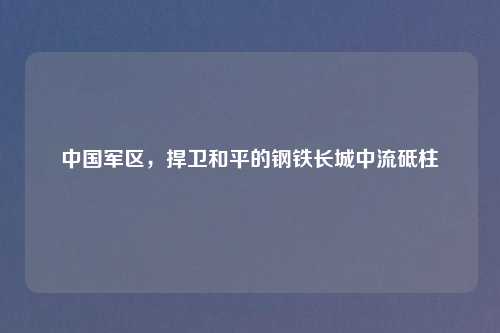在当今数字化时代,虚拟光驱作为一种模拟物理光驱功能的软件工具,为用户带来了极大的便利,它可以让我们在无需插入实体光盘的情况下,轻松访问光盘镜像文件,实现安装软件、播放光盘内容等操作,对于许多电脑用户来说,掌握虚拟光驱的安装方法是一项必备技能,本文将详细介绍如何安装虚拟光驱,帮助你快速上手这一实用工具。
了解虚拟光驱及准备工作
虚拟光驱简介
虚拟光驱是一种基于计算机操作系统的软件应用程序,它通过模拟真实光驱的工作原理,在计算机系统中创建一个虚拟的光驱设备,这个虚拟设备能够像真实光驱一样读取光盘镜像文件(如 ISO、BIN 等格式),并将其内容呈现给用户,就好像光盘被插入到了真实的光驱中一样,虚拟光驱不仅方便了用户使用光盘镜像文件,还避免了频繁插拔实体光盘可能带来的硬件损耗和不便。

准备工作
在安装虚拟光驱之前,我们需要做好以下准备工作:
- 确认计算机系统兼容性:不同的虚拟光驱软件对操作系统有一定的要求,常见的虚拟光驱软件都支持 Windows、Mac OS 等主流操作系统,在下载软件之前,请务必查看软件官方网站提供的系统要求,确保你的计算机操作系统能够兼容该软件。
- 下载虚拟光驱软件:目前市面上有许多优秀的虚拟光驱软件可供选择,如 Daemon Tools、Alcohol 120%、UltraISO 等,你可以通过软件官方网站、正规软件下载平台等渠道获取软件安装包,在下载过程中,要注意选择合适的版本,并确保下载来源的安全性,避免下载到带有恶意软件或病毒的文件。
- 关闭杀毒软件和防火墙(可选):在安装过程中,有些杀毒软件和防火墙可能会将虚拟光驱软件识别为潜在的威胁并进行阻止,为了确保安装过程顺利进行,你可以暂时关闭杀毒软件和防火墙,在安装完成后,请及时重新开启它们,以保障计算机系统的安全。
以 Daemon Tools 为例安装虚拟光驱
Daemon Tools 是一款功能强大且广泛使用的虚拟光驱软件,下面我们以它为例,详细介绍虚拟光驱的安装步骤:
- 运行安装程序:找到下载好的 Daemon Tools 安装包,双击该文件运行安装程序,在弹出的安装向导界面中,点击“下一步”按钮。
- 接受许可协议:阅读软件许可协议条款,如果你同意该协议,请选择“我接受协议”选项,然后点击“下一步”按钮。
- 选择安装目录:安装程序会默认提供一个安装目录,你也可以点击“浏览”按钮,选择其他你希望安装的目录位置,确定安装目录后,点击“下一步”按钮。
- 选择附加任务:在这一步骤中,你可以选择是否创建桌面快捷方式、任务栏图标等附加任务,根据自己的需求进行勾选或取消勾选,然后点击“下一步”按钮。
- 开始安装:确认上述设置无误后,点击“安装”按钮,安装程序将开始复制文件并进行安装操作,在安装过程中,你可以看到安装进度条,等待安装完成。
- 完成安装:安装完成后,会弹出安装完成界面,你可以选择是否立即运行 Daemon Tools 软件,然后点击“完成”按钮结束安装过程。
其他常见虚拟光驱软件安装要点
Alcohol 120%
- 下载与启动安装程序:从官方渠道下载 Alcohol 120%安装包,下载完成后双击运行安装程序,在安装向导的欢迎界面,点击“下一步”按钮。
- 同意许可协议:仔细阅读软件许可协议,选择“我接受协议”,点击“下一步”继续。
- 选择安装组件:Alcohol 120%提供了多个组件供用户选择安装,如虚拟光驱、刻录功能等,根据自己的需求勾选相应的组件,然后点击“下一步”。
- 设置安装路径:可以选择默认的安装路径,也可以点击“浏览”自定义安装位置,设置好后点击“下一步”。
- 完成安装:安装过程中等待进度条完成,安装结束后点击“完成”按钮,安装完成后,桌面上会出现 Alcohol 120%的快捷图标,双击即可启动软件。
UltraISO
- 获取安装文件并运行:在 UltraISO 官方网站下载适合你操作系统的安装文件,下载后双击运行安装程序,在弹出的安装界面中,点击“下一步”。
- 接受许可协议:阅读许可协议内容,选择“我接受协议中的条款”,然后点击“下一步”。
- 选择安装位置:默认安装路径或自行指定安装目录,点击“下一步”。
- 选择开始菜单文件夹:可以使用默认的开始菜单文件夹名称,也可以自定义,完成后点击“下一步”。
- 选择附加任务:可选择是否创建桌面快捷方式等附加任务,选择完毕点击“下一步”。
- 安装完成:等待安装过程结束,点击“完成”按钮,UltraISO 安装完成后,你可以通过开始菜单或桌面快捷方式启动软件。
安装后的设置与使用
虚拟光驱的设置
安装完成虚拟光驱软件后,通常需要进行一些基本设置,以 Daemon Tools 为例,打开软件后,在软件界面中找到“设置”选项,你可以设置虚拟光驱的数量、缓存大小等参数,默认设置可以满足大多数用户的需求,但如果你对虚拟光驱的性能有更高要求,可以根据自己的实际情况进行调整。
使用虚拟光驱加载光盘镜像文件
设置好虚拟光驱后,就可以加载光盘镜像文件了,在 Daemon Tools 软件界面中,点击“加载镜像”按钮,然后在弹出的文件选择对话框中,找到你保存的光盘镜像文件(如 ISO 文件),选中并点击“打开”按钮,虚拟光驱会自动加载该镜像文件,你可以在“我的电脑”中看到虚拟光驱设备,就像插入了一张真实的光盘一样,双击即可访问镜像文件中的内容。
安装过程中可能遇到的问题及解决方法
安装失败
- 原因:可能是由于计算机系统中存在与虚拟光驱软件冲突的程序、安装文件损坏、磁盘空间不足等原因导致安装失败。
- 解决方法:关闭所有不必要的程序,重新运行安装程序;检查下载的安装文件是否完整,如有必要重新下载;清理磁盘空间,确保有足够的空间进行安装。
虚拟光驱无法识别镜像文件
- 原因:可能是镜像文件格式不支持、虚拟光驱软件版本过低、软件设置不正确等原因。
- 解决方法:确认镜像文件格式是否为虚拟光驱软件所支持,如不支持,可尝试转换文件格式;更新虚拟光驱软件到最新版本;检查软件的设置,确保虚拟光驱的相关参数设置正确。
系统提示虚拟光驱设备冲突
- 原因:可能是计算机系统中已经存在其他虚拟设备或硬件设备与虚拟光驱发生冲突。
- 解决方法:在设备管理器中查看是否有冲突的设备,如有,尝试卸载或禁用相关设备;重新启动计算机,再次安装虚拟光驱软件。
安装虚拟光驱并不复杂,只要按照正确的步骤进行操作,并注意解决可能出现的问题,就能够顺利安装并使用虚拟光驱,虚拟光驱为我们的计算机使用带来了更多的便利,让我们能够更加高效地管理和使用光盘镜像文件,希望本文的介绍能够帮助你成功安装虚拟光驱,享受其带来的便捷功能,无论是安装软件、播放多媒体内容还是进行其他光盘相关的操作,虚拟光驱都将成为你得力的工具,在掌握了安装方法后,你还可以进一步探索虚拟光驱软件的其他功能,以满足更多的使用需求。